Android开发环境搭建
2014-11-12 15:12
134 查看
本文主要讲述Windows 64位平台下的android开发环境的搭建,能翻墙的可直接在线安装,如若不能,可先点击下面的链接下载相关软件离线安装。鉴于大多数都不能翻墙,本文就着重于离线安装。
1Android软件开发包
JDK7U71
Eclipse 4.4
Android SDK 4.3
ADT-23.0.4
2 安装步骤
2.1安装JDK
安装完JDK后,需要配置环境变量和检测JDK是否安装成功。
(1)配置环境变量:
(2)检测JDK是否安装成功:
C:\Users\Administrator>java -version
java version "1.7.0_71"
Java(TM) SE Runtime Environment (build1.7.0_71-b14)
Java HotSpot(TM) 64-Bit Server VM (build24.71-b01, mixed mode)
2.2 安装Eclipse
解压Eclipse安装包,双击”eclipse.exe”就能启动Eclipse。
2.3 安装Android SDK
安装Android SDK 4.3后,将四个文件夹build-tools、extras、platform-tools和system-images拷贝到androidsdk的安装目录下,然后配置环境变量和检测是否安装成功。
配置环境变量
将”\platform-tools”和”\tools”路径添加到环境变量Path中。
检测Android SDK是否安装成功
C:\Users\Administrator>adb version
Android Debug Bridge version 1.0.31
2.4 安装ADT
(1)安装ADT
【启动Eclipse】->【Help】->【Install
NewSoftware…】
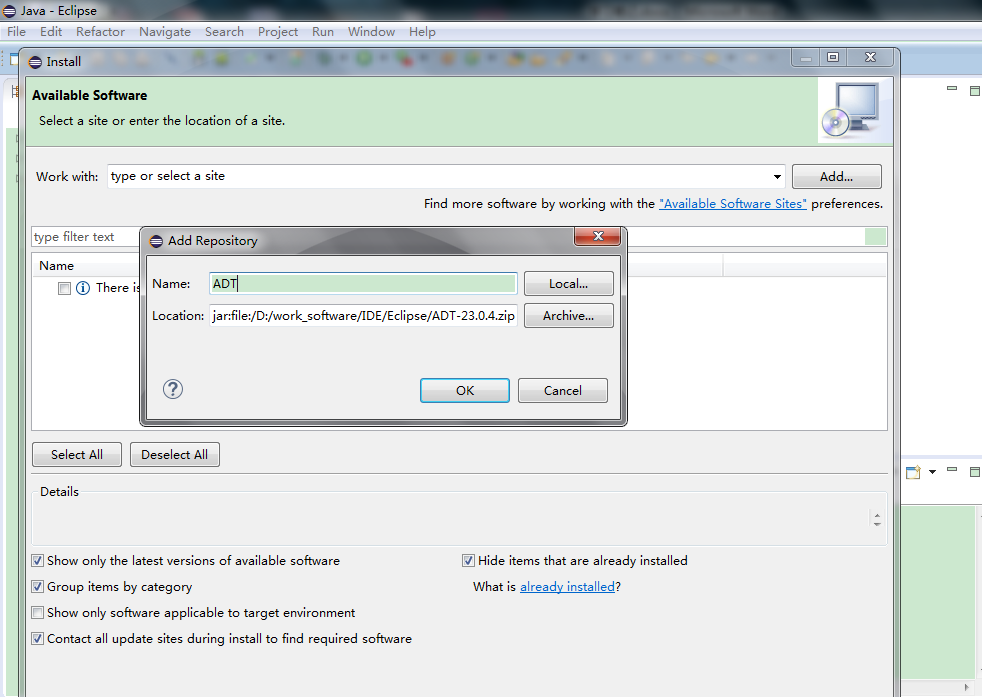
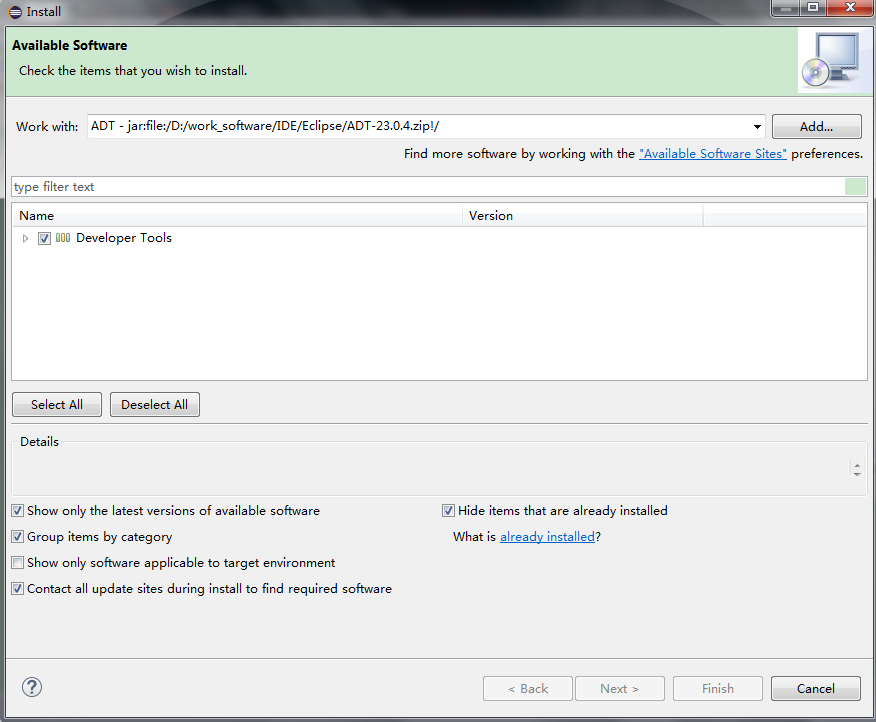
(2)配置Android SDK Location
【Windows】->【Preferences】->【Android】为SDK
Location选择android sdk安装目录,【Apply】->【OK】
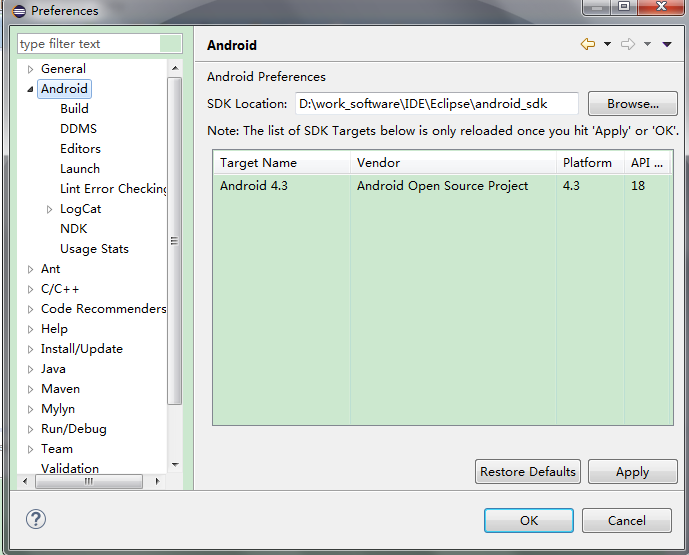
2.5 创建AVD
【Windows】->【Android
Virtual Device Manager】
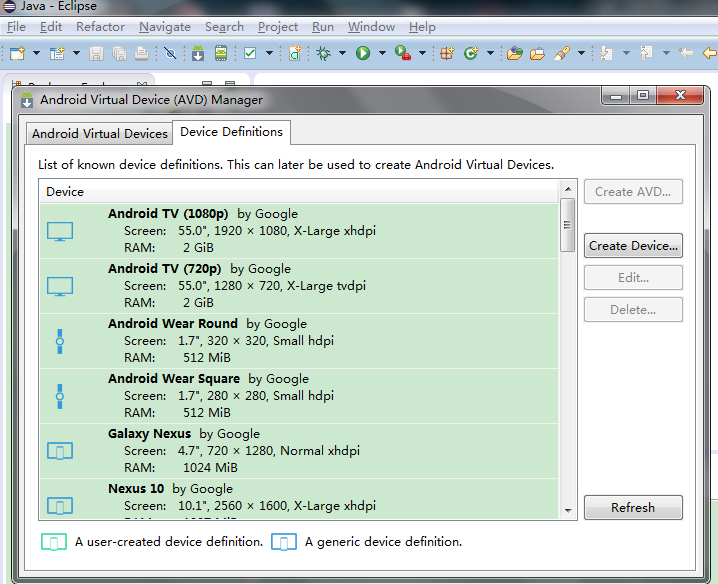
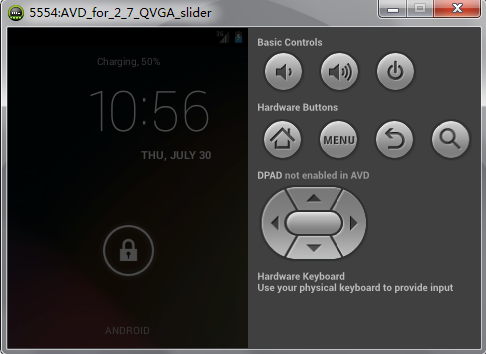
1Android软件开发包
JDK7U71
Eclipse 4.4
Android SDK 4.3
ADT-23.0.4
2 安装步骤
2.1安装JDK
安装完JDK后,需要配置环境变量和检测JDK是否安装成功。
(1)配置环境变量:
| key | value |
| JAVA_HOME | jkd的安装路径,如:D:\java\jdk7u71 |
| Classpath | .;%JAVA_HOME%\lib;%JAVA_HOME%\lib\tools.jar |
| Path | %JAVA_HOME%\bin;%JAVA_HOME%\jre\bin |
C:\Users\Administrator>java -version
java version "1.7.0_71"
Java(TM) SE Runtime Environment (build1.7.0_71-b14)
Java HotSpot(TM) 64-Bit Server VM (build24.71-b01, mixed mode)
2.2 安装Eclipse
解压Eclipse安装包,双击”eclipse.exe”就能启动Eclipse。
2.3 安装Android SDK
安装Android SDK 4.3后,将四个文件夹build-tools、extras、platform-tools和system-images拷贝到androidsdk的安装目录下,然后配置环境变量和检测是否安装成功。
配置环境变量
将”\platform-tools”和”\tools”路径添加到环境变量Path中。
检测Android SDK是否安装成功
C:\Users\Administrator>adb version
Android Debug Bridge version 1.0.31
2.4 安装ADT
(1)安装ADT
【启动Eclipse】->【Help】->【Install
NewSoftware…】
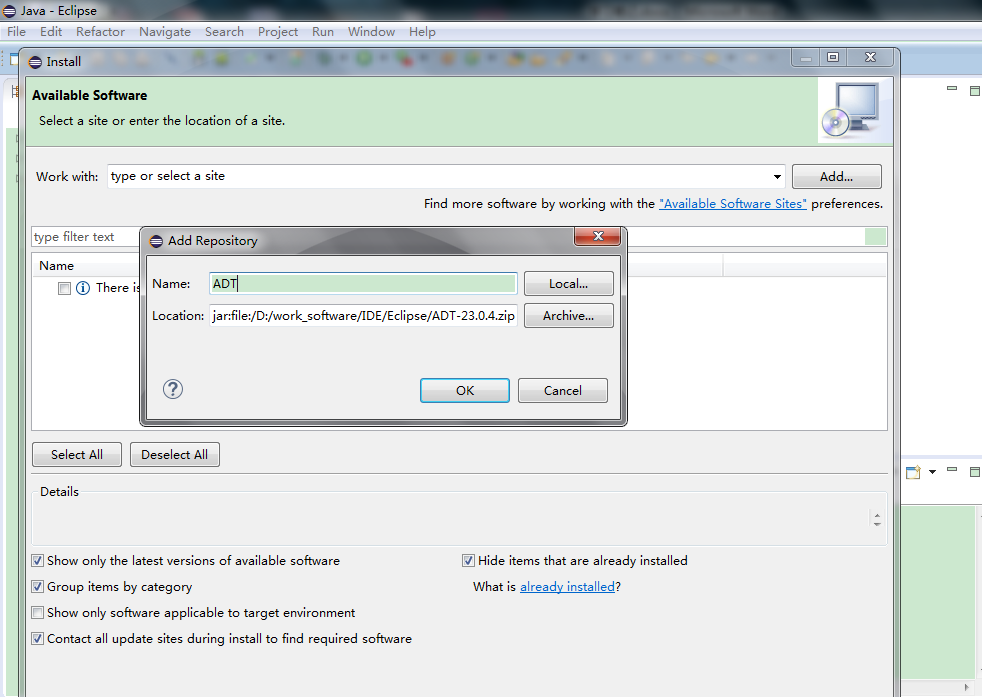
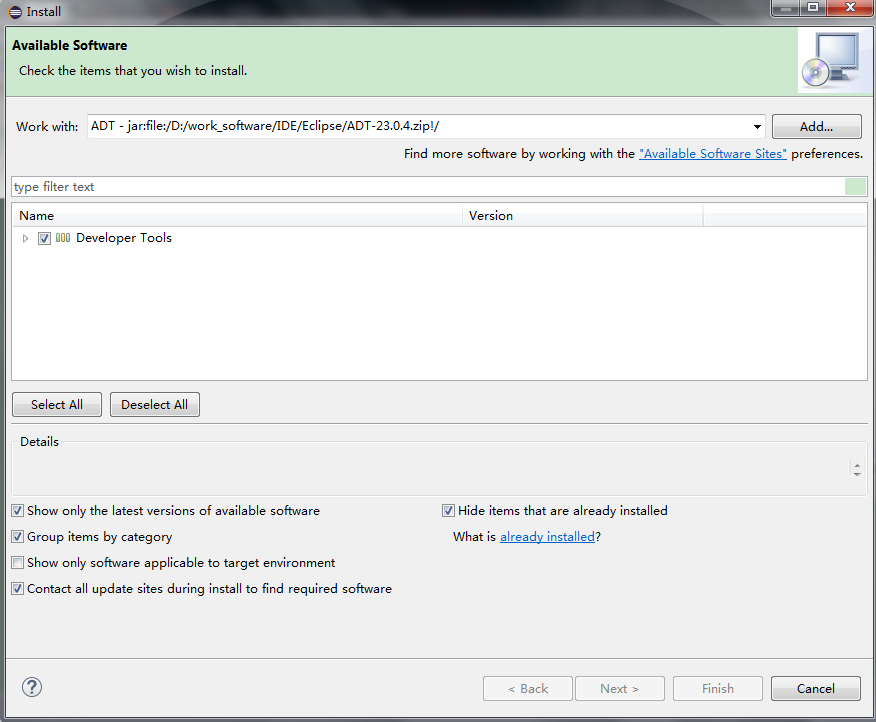
(2)配置Android SDK Location
【Windows】->【Preferences】->【Android】为SDK
Location选择android sdk安装目录,【Apply】->【OK】
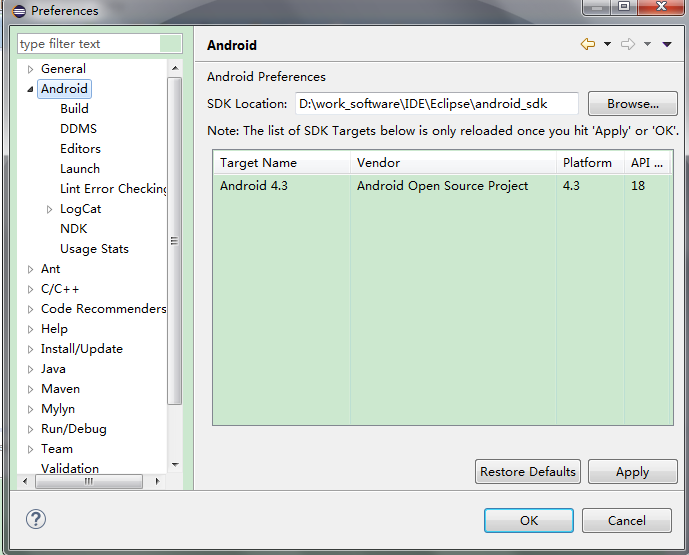
2.5 创建AVD
【Windows】->【Android
Virtual Device Manager】
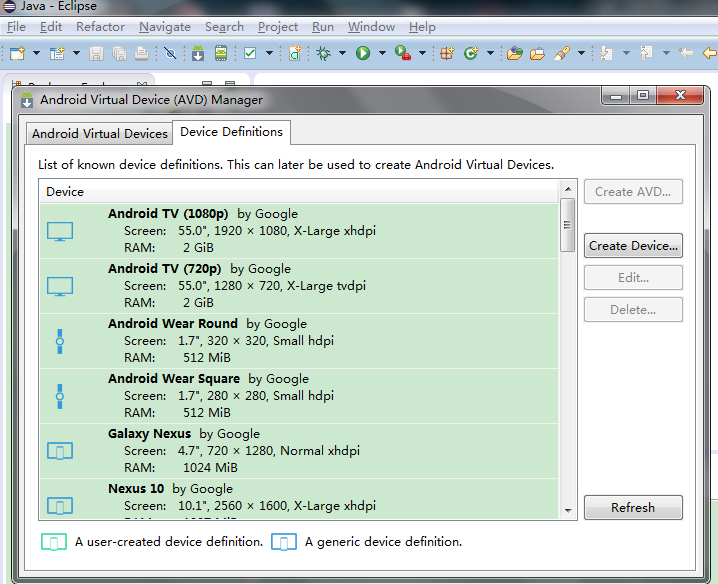
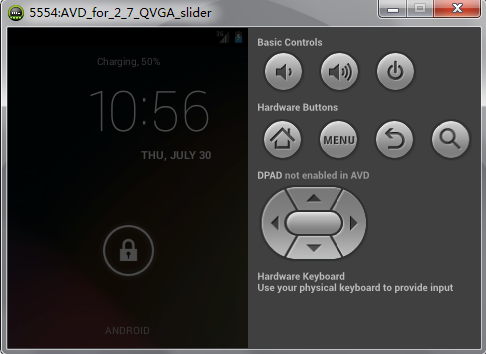
相关文章推荐
- Android开发环境搭建(Win XP)
- Android 开发入门 0 在Windows上搭建Android开发环境
- Android开发环境的搭建
- Android开发 之 环境搭建
- Android开发环境搭建
- 如何在Windows下搭建Android开发环境
- android开发环境搭建
- Android 开发环境搭建
- Windows平台下搭建Android原生C/C++开发环境(转)
- Android 开发环境搭建中--- “An SDK Target must be specified.” 问题解决
- 谷歌Android手机应用开发环境的搭建 推荐
- Android 开发环境搭建-JAVA SDK(Updated by 2011-03-02)
- 如何在Windows下搭建Android开发环境(转)
- Android simple Windows 开发环境搭建
- Windows平台下搭建Android原生C/C++开发环境
- Android原生(Native)C开发之八:Toolchain环境搭建篇
- 如何在Windows下搭建Android开发环境
- 搭建android开发环境windown版
- Android 开发环境搭建
- 搭建Android开发环境
